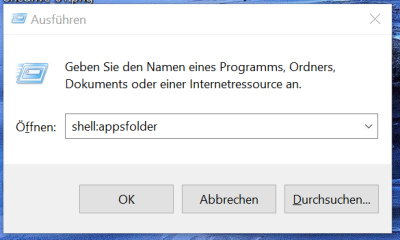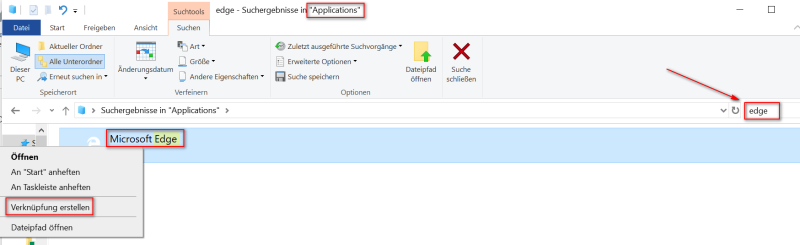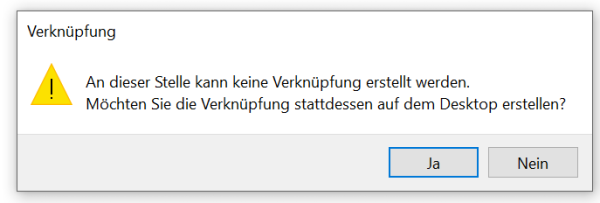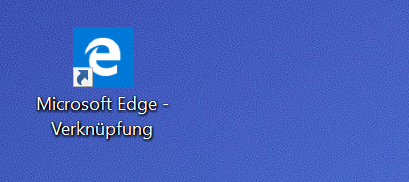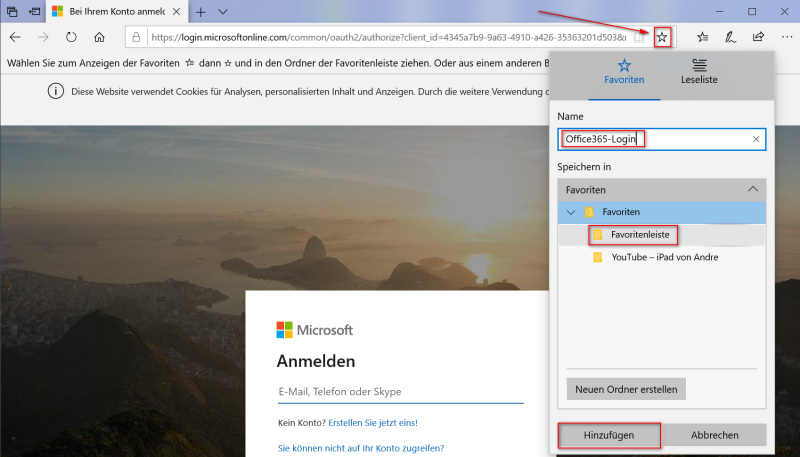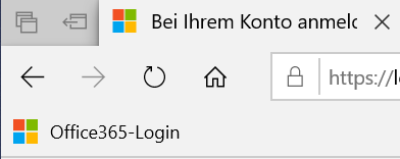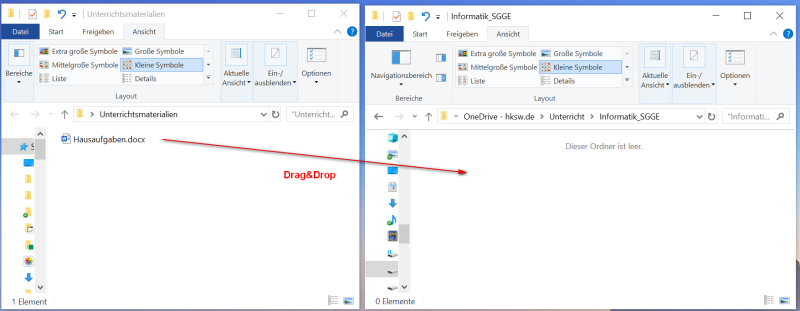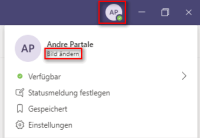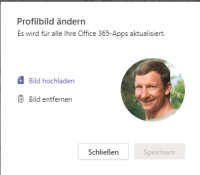digitalplattform:office_konfiguration
Inhaltsverzeichnis
Vorschläge zur Einrichtung
Wahl des Browsers
- Microsoft Edge funktioniert am Besten und ist auf allen Windows 10 PCs standardmäßig installiert.
- Sollten gewisse Funktionalitäten nicht angezeigt werden (z.B. die Freigabe von Ordnern für die Schüler), so kann dies an Browsereinstellungen wie Popup-Blocker, Anti-Malware-Plugins sowie Virenschutz-Software liegen.
Edge-Verknüpfung auf dem Desktop erstellen
- Win+R drücken und in dem Ausführen-Fenster
shell:appsfoldereingeben.
- Dann auf OK klicken und im Applications-Fenster im Suchen-Feld
edgeeingeben. - Mit der rechten Maustaste auf „Microsoft Edge“ klicken und dann „Verknüpfung erstellen“ auswählen.
- Die folgende Abfrage mit „Ja“ beantworten und die Edge-Verknüpfung ist auf dem Desktop angelegt.
Direkten Link in der Favoriten-Leiste erstellen
- Die Webseite https://portal.office.com in der URL-Leiste von Edge aufrufen.
- Da es sich um eine Weiterleitung handelt, ändert sich der Inhalt der URL-Leiste. Ganz rechts auf das Favoriten-Sternchen klicken.
- Den Namen in „Office365-Login“ ändern, als Ort die Favoritenleiste auswählen und dann auf „Hinzufügen“ klicken.
- Der Office365-Login wird nun in der Favoritenleiste angezeigt.
OneDrive als Client-Software einrichten
Die schnellste Möglichkeit mit OneDrive zu arbeiten, bietet der One-Drive Client.
Der Client eignet sich sehr gut für die Bereitstellung bzw. das Lesen von Unterrichtsmaterialien. Für die Einrichtung neuer Schülerordner muss die Online-Version über den Browser verwendet werden.
- Direkt nach der Installation sollte der Client im Tray-Menü sichtbar sein:
- Sollte dies nicht der Fall sein, kann man sich den OneDrive Client hier herunterladen: https://onedrive.live.com/about/de-DE/download/.
- Durch Klick auf das Tray-Symbol muss man sich ggf. noch mit seinen Office-Accountinformationen anmelden.
- Durch Doppelklick auf das Tray-Symbol wird der OneDrive-Ordner geöffnet und es können nun Unterrichtsmaterialien direkt in die gewünschten Ordner per Drag&Drop verschoben werden.
- Schüler können sich die Unterrichtsmaterialien auf gleiche Weise von OneDrive in einen lokalen Ordner ziehen und ggf. bearbeiten.
Profilbild hinzufügen
digitalplattform/office_konfiguration.txt · Zuletzt geändert: 2021/01/19 14:09 von admin